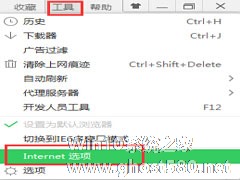-
Win7谷歌浏览器怎么关闭硬件加速?
- 时间:2024-11-15 13:47:01
大家好,今天Win10系统之家小编给大家分享「Win7谷歌浏览器怎么关闭硬件加速?」的知识,如果能碰巧解决你现在面临的问题,记得收藏本站或分享给你的好友们哟~,现在开始吧!
最近有Win7用户反映,谷歌浏览器开启了硬件加速,但过了段时间用户觉得没什么效果,所以想要关闭硬件加速。那么,Win7谷歌浏览器怎么关闭硬件加速呢?下面,我们就一起往下看看Win7谷歌浏览器关闭硬件加速的方法。
方法/步骤
1、打开谷歌浏览器;
2、点击浏览器右上角的三横,下拉菜单中点击设置;

3、点击显示高级设置按钮;

4、下拉页面到系统选项;

5、去掉使用硬件加速模式前面的勾,这样就关闭了硬件加速模式。

以上就是Win7谷歌浏览器关闭硬件加速的具体方法,按照以上方法进行操作,就能轻松关闭谷歌浏览器硬件加速了。
以上就是关于「Win7谷歌浏览器怎么关闭硬件加速?」的全部内容,本文讲解到这里啦,希望对大家有所帮助。如果你还想了解更多这方面的信息,记得收藏关注本站~
【Win10系统之家www.ghost580.net文★章,转载请注明出处!】
相关文章
-

最近有Win7用户反映,谷歌浏览器开启了硬件加速,但过了段时间用户觉得没什么效果,所以想要关闭硬件加速。那么,Win7谷歌浏览器怎么关闭硬件加速呢?下面,我们就一起往下看看Win7谷歌浏览器关闭硬件加速的方法。
方法/步骤
1、打开谷歌浏览器;
2、点击浏览器右上角的三横,下拉菜单中点击设置;
3、点击显示高级设置按钮;
4... -
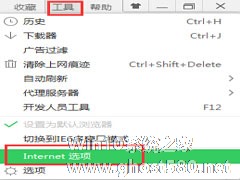
最近闺蜜反应,她的Win7系统上的IE浏览器总是自作主张的给填写地址,但是地址有不正确。为此她苦恼不已找我诉苦。我跟她解释说这就是IE浏览器的自动补充功能,着实就是为了让用户能快速的输入已经在网站上填写过的网址,这功能有的时候并不实用。还得要去更改才行。那么要怎么关闭着IE浏览器自动网填的功能呢?下面就让我们解答一二:
1、打开IE浏览器,点击菜单上的“工具”——“Int... -

相信大部分朋友使用Win7系统上网时,打开浏览器后,第一步操作都会在输入框中写字并进行搜索,毕竟现在搜索引擎做的越来越出色,比起记下网址,写字明显要快的很多,但如果有一天你发现输入框中无法写字了,重装IE也没有作用,那该怎么办呢?不用担心,通过下面的修改注册表法就可以解决问题。
问题原因:由于Win7系统注册表键值被修改有关,从而导致IE浏览器滚轮失效,那么即无法输入文字... -

电脑办公已经是很普遍的事情了,尤其是Win7系统成为主流的现在,友好的操作体验和人性化设计,给大家带来了更加精彩窗口视觉体验!当然,在使用的过程中可能由于电脑自身的配置问题、宽带速度不够或者运行的程序太多,出现了Win7应用程序没有响应,点击关闭程序的按钮没有实现想要的效果,这个时候就要来解决Win7系统程序未响应的问题了。怎么解决呢?关机还是按住Ctrl+Alt+Delete启动任...